Como cadastrar Caixa Interno no SIGE Cloud
Caixinha é o nome popular do fundo fixo, que é uma quantia de dinheiro vivo que a empresa tem em mãos, acumulado por operações diárias. Assim, todos os valores recebidos podem ser depositados na conta da empresa no fim do dia após a conferência de valores, facilitando o controle de entradas e saídas.
Por um exemplo, se você não desejar que seus valores sejam contabilizados imediatamente após a venda na sua conta do Banco do Brasil, é essencial o cadastro da conta bancária Caixinha, assim a transferência pode ser realizada ao fim do expediente depois da conferência.
Para realizar o cadastro desse caixinha, você deve cadastrar uma conta bancária e nomeá-la de acordo com a sua necessidade (caixinha, caixa 2, caixa interno), assim organizando seu financeiro e evitando futuros transtornos!
Importante! Essa opção é configurada e validada por empresa e não por vendedor.
Acompanhe: Como cadastrar Conta Bancária no SIGE Cloud
Depois de configurada a conta bancária “caixinha” em seu sistema, você deve torná-la como padrão para o PDV. Para isso, acesse o menu lateral Cadastros, submenu Empresas. Edite a empresa desejada, e no campo Conta Bancária no PDV informa a conta referente ao “caixinha”.
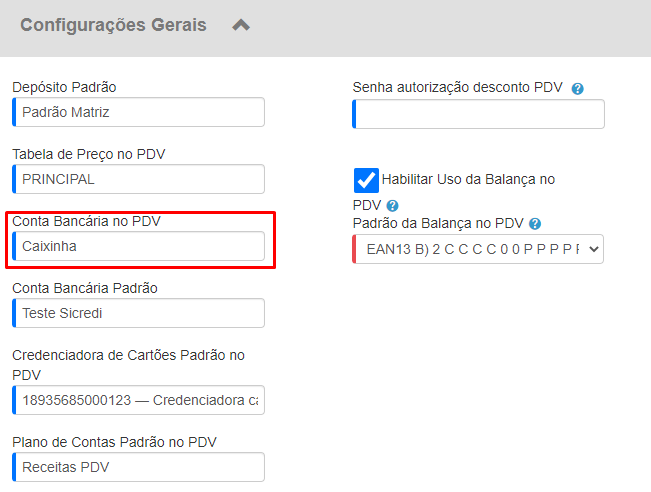
Vale lembrar que as venda pagas com PIX terá seu valor direcionado para a conta bancária do PIX. Veja mais em: Como configurar a Conta Bancária para PIX no SIGE Cloud.
E ainda, as vendas realizadas no Cartão de Crédito ou Débito, se houver conta bancária padrão no cadastro da credenciadora, também terá seu valor repassado para o devido banco. Saiba mais detalhes no artigo: Como cadastrar Credenciadoras e Taxas de cartão de crédito e débito no SIGE Cloud.
Por fim, após seguir as orientações, será possível consultar o saldo acumulado no dia e realizar a transferência de saldo para a conta bancária desejada. Para isso acompanhe os artigos:
- Como gerar o Relatório de Extrato Bancário no SIGE Cloud
- Como gerar Transferências Bancárias no SIGE Cloud
Restou alguma dúvida? Não tem problema! A nossa equipe de suporte é composta por especialistas que estão à disposição para lhe auxiliar no que for preciso. Para contatar nossa equipe, acesse o chat dentro do sistema ou nos envie um e-mail através do: suporte@sigeatende.com.br
